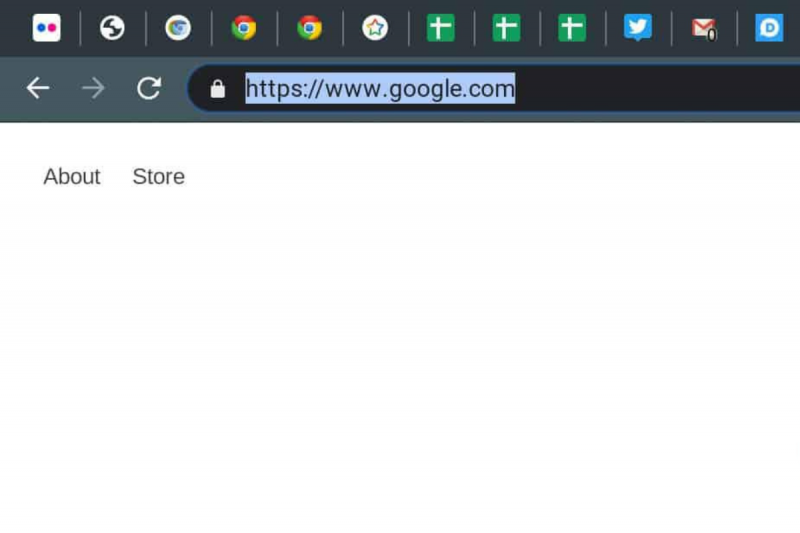10 сочетаний клавиш в Google Chrome, которые вы должны знать

Google Chrome — любимый браузер многих пользователей. Но для навигации по страницам и вкладкам часто требуется много кликов. Согласно Android Headlines, сочетания клавиш Chrome могут сделать жизнь практически любого пользователя проще и продуктивнее.

Вы должны знать, что эти сочетания клавиш применимы только к Google Chrome, в котором используется клавиатура. Вот некоторые из наиболее полезных сочетаний клавиш, которые вы можете использовать прямо сейчас.
Открытие окна в режиме инкогнито с помощью сочетания клавиш
Есть два способа войти в режим инкогнито в Chrome на настольных платформах, в зависимости от того, какую операционную систему вы используете. В Windows пользователи должны нажать и удерживать клавишу «Ctrl» и клавишу «Shift», прежде чем нажимать клавишу «N». Одна и та же комбинация клавиш работает в Chrome OS на Chromebook, а также на компьютерах с Linux.
Пользователям Mac необходимо нажать клавишу Command (⌘), а затем нажать Command и N.
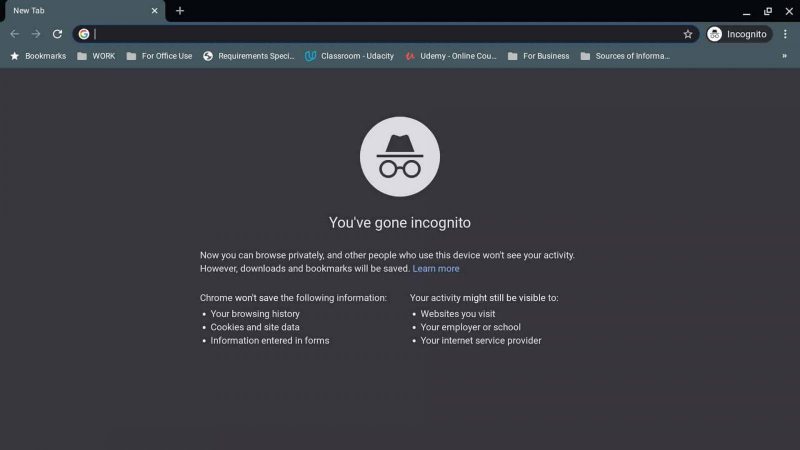
Открытие новой вкладки или окна с помощью сочетания клавиш
Пользователи Windows, Linux и Chrome OS используют одни и те же комбинации клавиш. А именно, пользователям нужно всего лишь удерживать нажатой клавишу «Ctrl», а затем нажимать «N» на клавиатуре. Откроется новое окно, и оно будет в фокусе. Нажатие клавиши «Ctrl», а затем клавиши «T» открывает новую вкладку.
На Mac нажмите Command и значок «T», чтобы открыть новую вкладку, или нажмите Command и клавишу «N», чтобы открыть новое окно.

Ярлык истории с помощью сочетания клавиш
Эта команда одинакова для Windows, Chrome OS и Linux. Пользователи должны удерживать клавишу «Ctrl», а затем нажимать клавишу «H». Откроется новая вкладка со страницей истории. Затем вы должны использовать клавиши со стрелками или мышь для навигации по пользовательскому интерфейсу истории.
Для тех пользователей, которые работают на Mac, вместо «Ctrl» используется клавиша «Command», но остальные сочетания клавиш такие же.
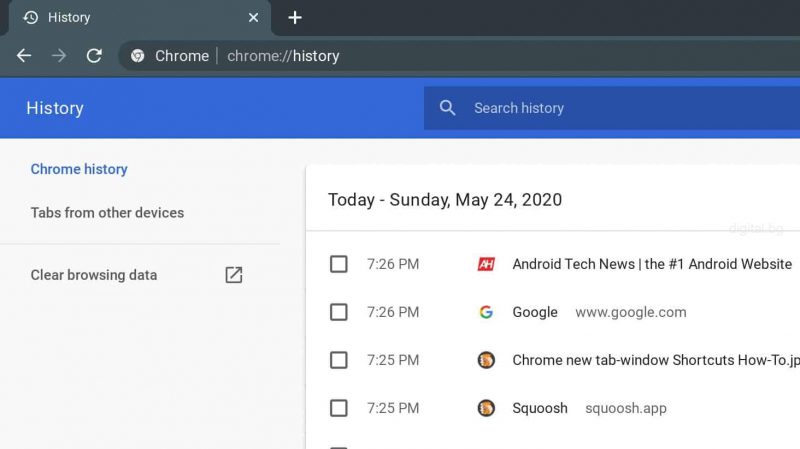
Ярлык для загрузки с помощью сочетания клавиш
Пользователи Windows, Linux и Chromebook должны нажать и удерживать клавишу Ctrl и клавишу «J». Это вызовет интерфейс загрузки. На Mac вместо Ctrl используется клавиша Command, но остальные сочетания клавиш остаются прежними.

Свернуть текущее активное окно с помощью сочетания клавиш
В Windows, Linux и Chrome OS удерживайте нажатой клавишу «Ctrl», а затем нажмите «M». На Mac команда остается той же, но вместо клавиши «Ctrl.

Закрыть активную вкладку с помощью сочетания клавиш
Чтобы закрыть активную вкладку, нажмите клавишу «Ctrl» и клавишу «W». А пользователям Mac нужно нажать и удерживать клавишу Command и клавишу «W».

Открыть последнюю закрытую вкладку в Chrome с помощью сочетания клавиш
К сожалению, этот трюк не работает ни в режиме инкогнито, ни на вкладках, закрытых в предыдущих сеансах. Для пользователей Windows, Linux и Chromebook необходимо удерживать «Ctrl», «Shift» и нажать «T», чтобы снова открыть закрытые вкладки. На Mac пользователи должны использовать клавиши Command и Shift и нажать клавишу «T».
Очистить данные браузера с помощью сочетания клавиш
Пользователи Windows и Linux должны удерживать клавиши «Ctrl» и «Shift», прежде чем нажимать клавишу «Delete». На Mac вы должны удерживать клавишу Command и клавишу «Shift», прежде чем нажимать клавишу Delete”.

Однако эта команда немного отличается на Chromebook, так как на клавиатурах Chrome OS нет клавиши Delete. Поэтому вместо этого пользователи должны удерживать Ctrl, а затем Shift, прежде чем нажимать клавишу возврата.
Добавьте страницу в закладки или откройте диспетчер закладок
К счастью, в Chrome для всего этого есть сочетания клавиш. В Windows, Linux и Chromebook нажмите Ctrl, Shift и клавишу B, чтобы скрыть или показать панель закладок. Для Mac горячая клавиша такая же, но вместо «Ctrl» используется клавиша Command.
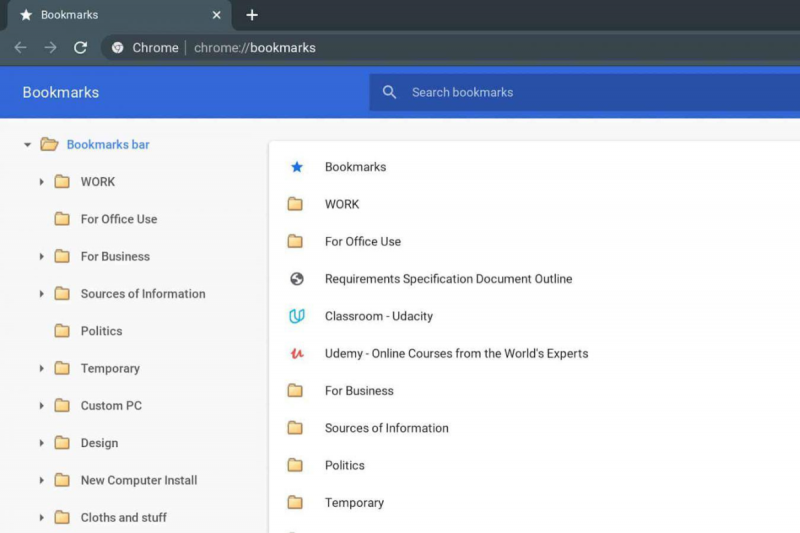
Вы также можете добавить открытую страницу или страницы в закладки с помощью клавиатуры. В Windows, Linux и Chrome OS удерживайте нажатой клавишу «Ctrl», а затем нажмите «D», чтобы добавить текущую страницу в закладки. Добавление «Shift» проверит все открытые вкладки. На Mac удерживание Command и нажатие «D» имеет тот же эффект, что и добавление клавиши «Shift”.
А нажатие «Ctrl» и «Shift», а также клавиша «O» откроет менеджер закладок в Chrome. Пользователям Mac нужно удерживать здесь клавишу «Command» вместо «Ctrl”
Здесь сочетания клавиш разные для каждой платформы. В Linux, например, пользователи должны нажать «Ctrl», а затем «Tab», чтобы перемещаться слева направо по открытым вкладкам. «Ctrl» и «PgDn» — Page down — вращать в обратном направлении.

Пользователи Windows должны начать, нажав и удерживая клавишу «Ctrl». Затем они должны нажать клавишу «PgDn» — Page Down — справа от текущей откроется вкладка. Нажатие «PgUp» — Page Up — вместо этого открывает вкладку слева.
Пользователи Chromebook должны удерживать клавишу «Ctrl», а затем нажать клавишу «Tab». Это позволяет перемещать их по вкладкам слева направо. Удерживайте «Shift», иначе они будут двигаться через шпильки в противоположном направлении.
В macOS пользователи должны удерживать Command и Option, прежде чем нажимать стрелку вправо или влево для переключения между вкладками.
& #8220;Отскок” в адресную строку с помощью сочетания клавиш
В Windows, Chromebook и Linux пользователям необходимо удерживать клавишу «Ctrl», а затем нажать «L». На Mac пользователи должны удерживать клавишу Command, прежде чем нажимать клавишу «L